Come personalizzare facilmente le notifiche delle app Android
Varie / / February 12, 2022
A volte il cassetto delle notifiche in Android diventa troppo affollato con più notifiche impilate l'una sotto l'altra. E la maggior parte dello spazio è occupato da quelle notifiche completamente espanse (*ahem* Annunci Amazon *ehm*). Quindi, hai mai sentito il bisogno di personalizzare (o personalizzare) tali notifiche in Android? Forse raggruppa più notifiche della stessa app in una notifica o mostra sempre una notifica nella sua visualizzazione espansa. Bene, ragazzi, non preoccupatevi se non ne avete sentito il bisogno. Perché ORA SI FA.
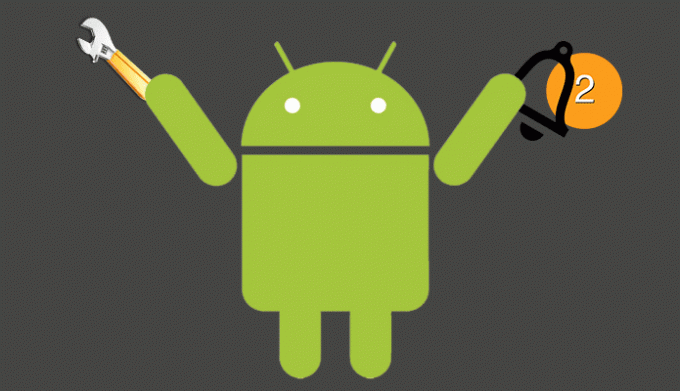
Molti sviluppatori non utilizzano appieno l'API di notifica per Android. Non ti stanno dando il pieno controllo di come dovrebbe apparire la notifica nel cassetto delle notifiche. Per tua informazione, di seguito sono riportati i tipi di notifiche.
- Fascio: Raccolta di più notifiche in un'unica notifica. (Come abbiamo fatto in Gmail.)
- Notifica anticipata: Lo sai. (per esempio. WhatsApp)
- Testo su più righe: Notifica con una grossa porzione di testo o dati.
- Elenco elastico: Versione ridotta a icona di testo multiriga, ma può essere allungata per ottenerne la visualizzazione completa.
Quindi, ora che cosa accadrebbe se potessi abilitare questi diversi tipi di visualizzazioni di notifica e personalizzare l'aspetto delle notifiche?
Che la rivoluzione abbia inizio
Si, puoi. Una nuova app Android open source chiamata Rivoluzione può dare al tuo smartphone la possibilità di farlo. Nevolution ti dà la libertà di personalizzare le visualizzazioni delle notifiche nel riquadro delle notifiche nel modo che preferisci. Entriamo e vediamo come puoi farlo. Può essere eseguito su dispositivi Android con versione 4.3 e successive.
Scegli una notifica di un'app per personalizzarla
Dopo aver scaricato e installato l'app, sei praticamente a posto. Se hai già notifiche nel cassetto delle notifiche, verranno visualizzate nel Notifica elenco dell'app. Tocca la notifica per personalizzarla.
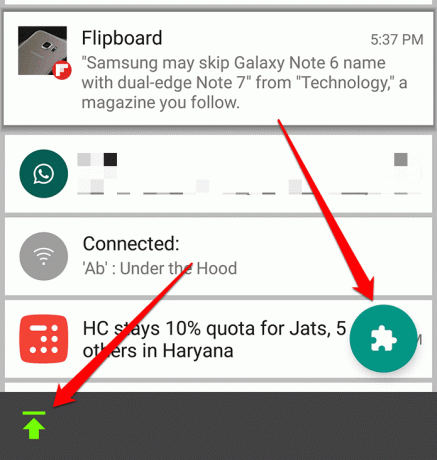
Nella parte inferiore, verrà visualizzato il pulsante Personalizza. Insieme a ciò, hai la possibilità di far apparire di nuovo la notifica nel cassetto delle notifiche se l'hai rimossa.
Personalizzazione dell'aspetto della notifica
Ho scelto la notifica di Flipboard. Inoltre, la visualizzazione delle notifiche è del tipo Elenco elastico. Ma voglio sempre che venga visualizzato nella visualizzazione del testo su più righe. Sempre espanso, quindi non è necessario allungarlo verso il basso per vederlo completamente. Ora tocca il pulsante Personalizza. Nella schermata successiva, in basso, troverai diversi stili di notifica che puoi applicare alla notifica. (Stili di notifica sopra menzionati).
Quindi, qui sceglierò il Testo su più righe stile per le notifiche Flipboard.
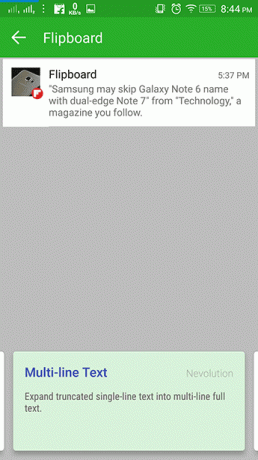
Allo stesso modo puoi personalizzare la notifica applicando stili diversi. Puoi persino raggruppare le notifiche in un'unica notifica. Ad esempio notizie dalla tua app News.
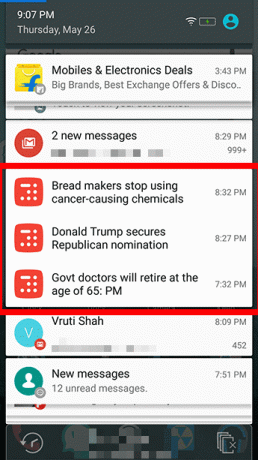
Inoltre, per app di messaggistica come WhatsApp e WeChat, ottieni modifiche speciali. Puoi separare più notifiche raggruppate in notifiche separate come mostrato di seguito.
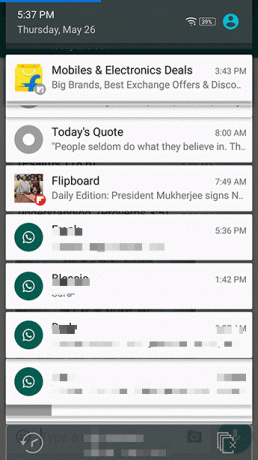
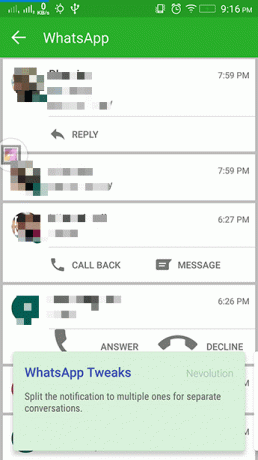
L'elenco delle notifiche nella schermata iniziale dell'app funziona anche come registro delle notifiche. Esso salva tutta la notifica e le sue azioni. È possibile far apparire di nuovo la notifica ed eseguire nuovamente la stessa azione di notifica.
È un ottimo modo per tieni traccia delle notifiche e personalizza come vuoi tu.
È sottovalutato
L'app ha attualmente recensioni contrastanti su Play Store con una valutazione media di 3,7. Io stesso ho riscontrato alcuni problemi come la mancata visualizzazione delle notifiche. Tuttavia, se riscontri problemi con le notifiche e se si comporta in modo anomalo, dovresti installare il pacchetto di estensione. Vai alle impostazioni dell'app e avrai l'opzione per questo. Inoltre, puoi partecipare alla conversazione su di esso Discussione sul forum XDA. Uno dei motivi potrebbe essere che altre app basate su notifiche installate da te potrebbero essere in conflitto.
Tuttavia, nel mio utilizzo, ha funzionato bene. Gli darò un 4,3 su 5.
VEDI ANCHE: Come migliorare le notifiche Android utilizzando Floatify
Ultimo aggiornamento il 03 febbraio 2022
L'articolo sopra può contenere link di affiliazione che aiutano a supportare Guiding Tech. Tuttavia, non pregiudica la nostra integrità editoriale. Il contenuto rimane imparziale e autentico.

Scritto da
È un PC Geek, Android Nerd, un programmatore e un pensatore. Gli piace leggere storie stimolanti e imparare nuove scritture. Nel suo tempo libero, lo troverai alla ricerca di diversi modi per automatizzare la sua tecnologia. Scrive anche di suggerimenti per la personalizzazione di Android e Windows sul suo blog All Tech Flix.



